Содержание
Иметь Постоянно обрывается соединение Wi-Fi на iPhone, пока вы работаете или смотрите фильмы онлайн, может быть очень неприятно, особенно когда вы израсходовали все свои мобильные данные. Но не волнуйтесь, мы вас прикроем. В этой статье мы поделимся несколькими решениями, которые не позволят вашему iPhone переключаться между Wi-Fi и сотовой связью.
1. Проверьте свой Wi-Fi-маршрутизатор
Прежде чем мы приступим к каким-либо техническим или сложным действиям, вам следует сначала проверить свой маршрутизатор Wi-Fi. Посмотрите, нет ли каких-либо объектов, мешающих вашему беспроводному сигналу, или нет ли в вашем районе перебоев с доступом в Интернет. Вы даже можете попробовать перезагрузить маршрутизатор и посмотреть, решит ли это проблему.
2. Отключить Помощник Wi-Fi
Помощь Wi-Fi – это очень полезная функция, которая поддерживает поток вашего интернет-соединения до автоматическое переключение в мобильной сети каждый раз, когда Сигнал или скорость Wi-Fi низкие . Однако, несмотря на его потрясающую функциональность, это также одна из основных причин, по которой ваш iPhone часто переключается с Wi-Fi на соединение 5G или 4G.
По умолчанию эта функция включена на вашем устройстве. Чтобы отключить ее, все, что вам нужно сделать, это открыть приложение Настройки, выбрать Мобильные данные/сотовая связь, и выключите переключатель рядом с Помощь Wi-Fi.
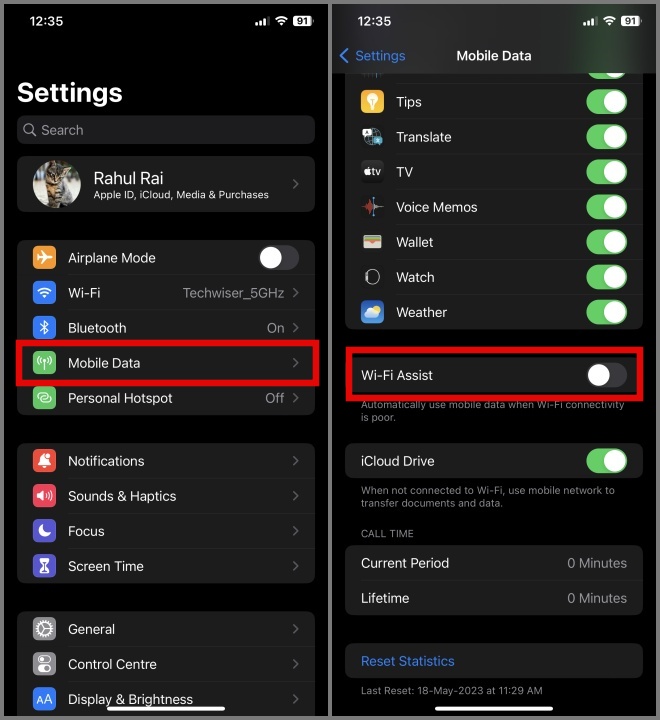
3. Забудьте и снова подключитесь к сети Wi-Fi
Для многих пользователей решение Wi-Fi Assist решило бы эту проблему. Однако, если вам это не помогло, попробуйте повторно подключиться к той же сети Wi-Fi. Вот как:
1. Откройте приложение Настройки.
2. Перейдите к настройкам Wi-Fi и нажмите значок i рядом с сохраненным Wi-Fi. сеть.
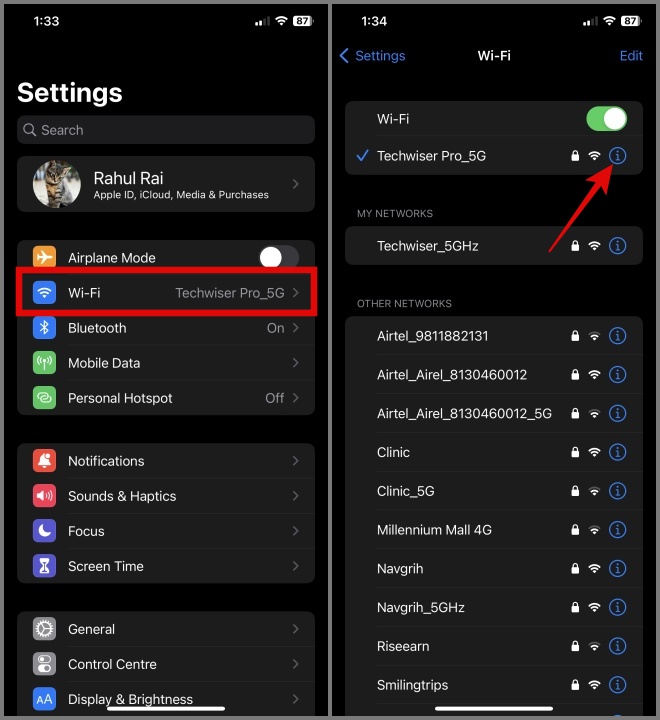
3. Затем выберите параметр Забыть эту сеть и подтвердите свой выбор, нажав кнопку Забыть.
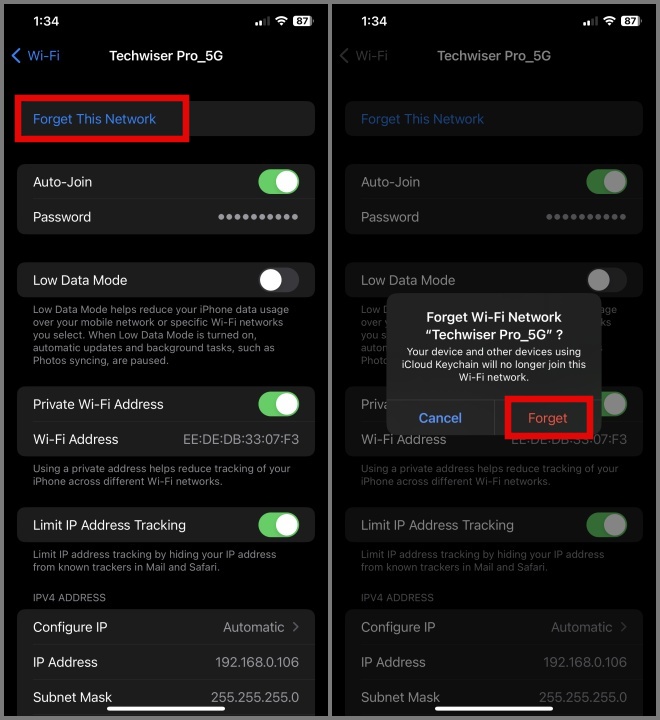
4. После этого выберите ту же беспроводную сеть и повторно введите пароль.
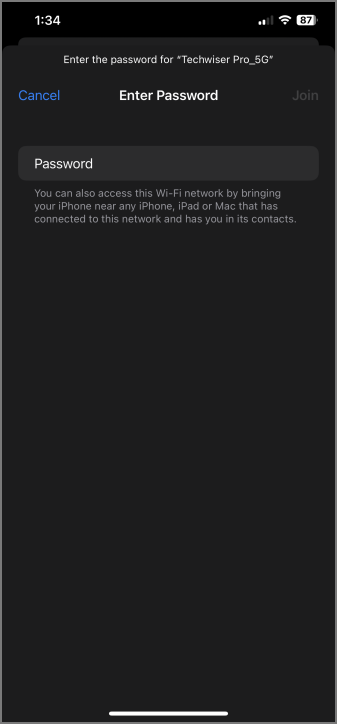
После нескольких часов использования проверьте, сохраняется ли проблема. Если да, переходите к следующему шагу.
4. Переключитесь на лучший диапазон Wi-Fi
Большинство современных маршрутизаторов Wi-Fi работают в двух диапазонах — 2,4 ГГц и 5 ГГц. Если ваш маршрутизатор также поддерживает это, вы можете попробовать переключиться на другой диапазон. Диапазон 2,4 ГГц обеспечивает большую дальность действия Wi-Fi, но за это приходится снижать скорость. Принимая во внимание, что диапазон 5 ГГц обеспечит более высокую скорость передачи данных, но имеет меньший радиус действия.
Поэтому, если ваш Wi-Fi продолжает отключаться из-за низкого сигнала, переключитесь на диапазон 2,4 ГГц, а если он отключается из-за медленного подключения к Интернету, переключитесь на диапазон 5 ГГц.
Маршрутизаторы часто включают в имя сети маркировку 5 ГГц, чтобы отличить ее от диапазона 2,4 ГГц. Вы также можете настроить имя сети в настройках маршрутизатора для упрощения идентификации и подключения.
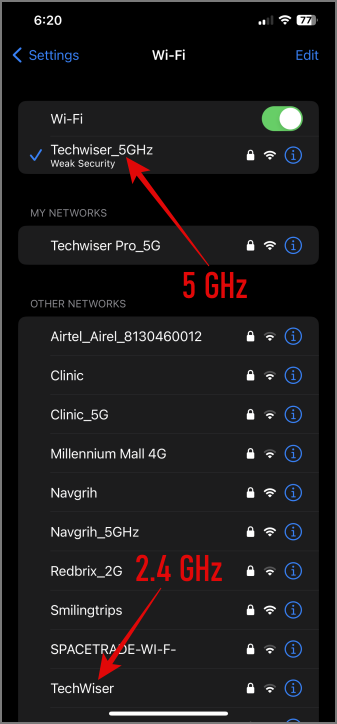
5. Отключить режим низкого трафика (Wi-Fi)
Вы найдете функцию под названием «Режим низкого трафика» в сохраненных свойствах сети Wi-Fi. Эта функция минимизирует потребление данных при подключении к определенной сети Wi-Fi.
С другой стороны, это довольно полезная функция, но она также может быть причиной того, что вы часто наблюдаете перебои в соединении Wi-Fi. В конце концов, этот режим может помешать вашему подключению к Интернету, и в результате ваш iPhone может переключиться на сеть LTE или 5G .
Чтобы отключить эту функцию, выполните следующие действия:
Чтобы отключить эту функцию, перейдите в Настройки Wi-Fi, выберите текущую сеть Wi-Fi, а затем выключите Режим низкого трафика. функция.
![Отключить режим низкого трафика на iPhone [Wi-Fi]](https://technopark-samara.ru/wp-content/uploads/2024/04/Disable-Low-Data-Mode-on-iPhone-Wi-Fi.jpg)
6. Включить режим низкого трафика (сотовая связь)
В отличие от предыдущего метода, в этом случае вам необходимо включить режим Low Data. Поскольку Wi-Fi вашего iPhone постоянно переключается на мобильные данные; включив этот режим, он, по крайней мере, не будет поглощать ваши сотовые данные, как обычно.
Вот как включить этот режим:
1. Просто зайдите в настройки Мобильные данные/сотовая связь и выберите Параметры мобильных данных.
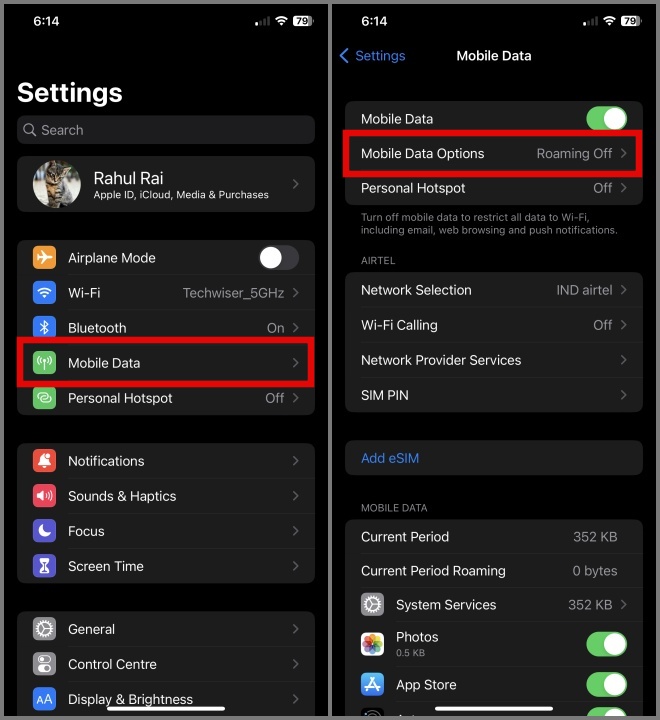
2. После этого включите переключатель рядом с Режим низкого объема данных.
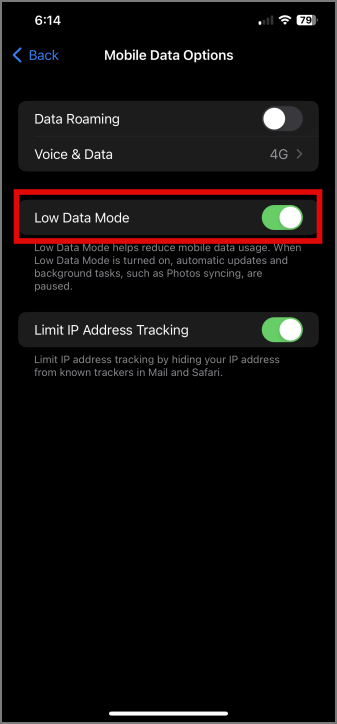
7. Сбросить настройки сети
Также существует вероятность того, что в настройках сети вашего iPhone возникла неправильная конфигурация или конфликт, что может стать причиной того, что вам возникли проблемы с подключением . В такой ситуации сброс настроек сети может стать эффективным решением любых проблем, связанных с Wi-Fi, сотовой связью, Bluetooth и другими сетевыми функциями.
Примечание. При этом будут удалены все сохраненные вами сети Wi-Fi, соединения Bluetooth, настройки сотовой сети и конфигурации VPN.
Вот как сбросить настройки сети на вашем iPhone:
1. Перейдите к Настройки > Общие > Перенос или перезагрузите iPhone.
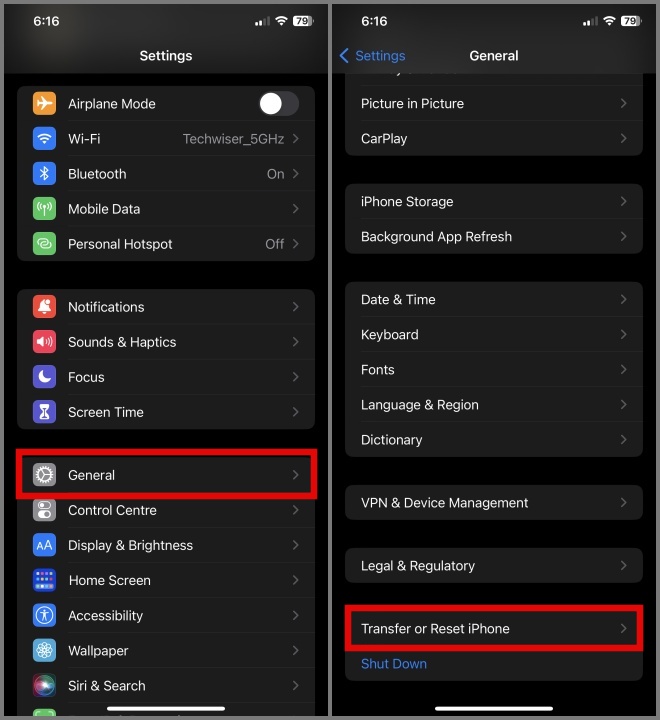
2. После этого нажмите кнопку Сброс и выберите Сбросить настройки сети.
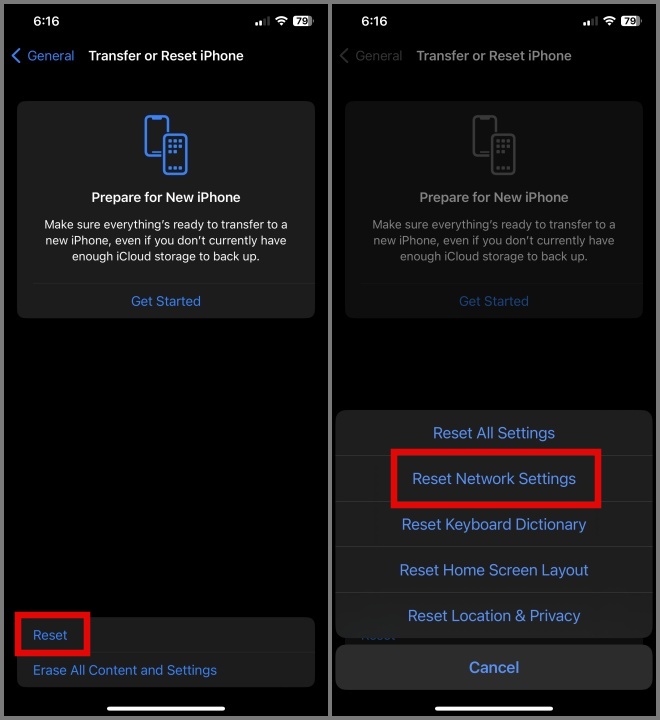
3. На следующем экране вам будет предложено ввести пароль. После этого ваш iPhone перезагрузится.
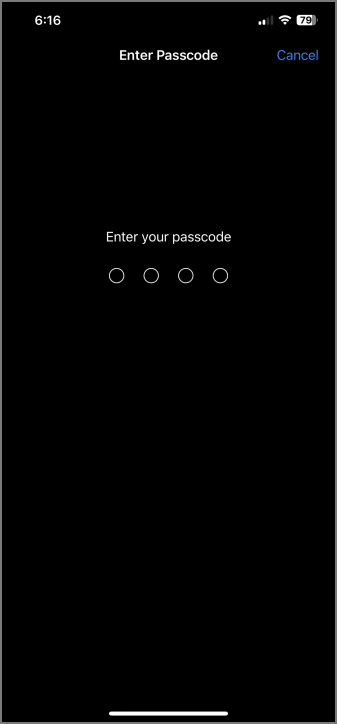
После сброса настройки сети будут восстановлены до заводских значений по умолчанию, после чего вам необходимо повторно подключиться к сети Wi-Fi.
8. Обновите iOS до последней версии
Иногда операционная система может быть причиной частых отключений Wi-Fi. В таких случаях обновление iOS до последней версии может решить проблему.
Чтобы обновить iPhone, откройте Настройки > Общие > Обновление программного обеспечения.
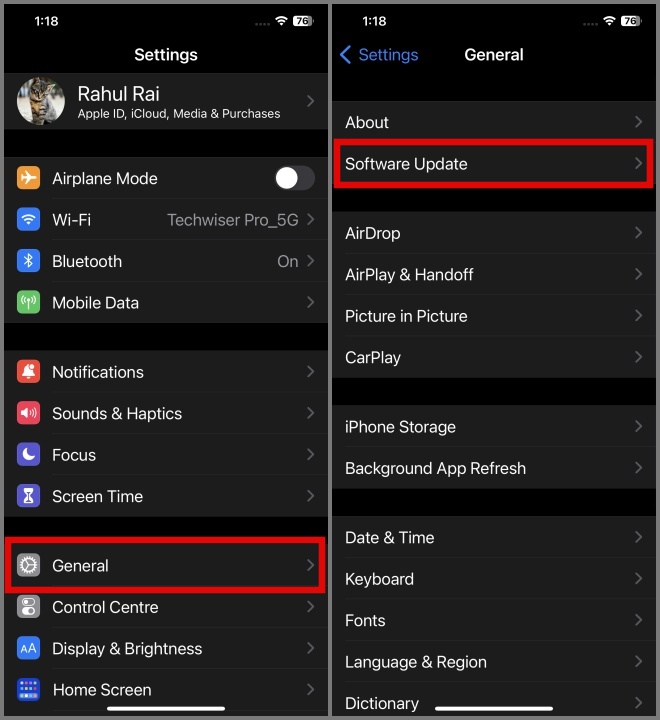
Если обновление доступно, нажмите кнопку Загрузить и установить.
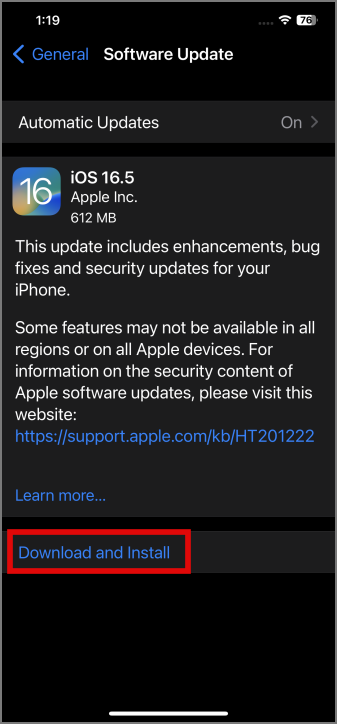
9. Временно отключить сотовые данные
Если вы находитесь дома, я уверен, что вы не будете использовать сотовые данные на своем iPhone для доступа в Интернет или выполнения задач, требующих большого объема данных. Поэтому, если ни один из вышеперечисленных способов не решит вашу проблему, временно отключите мобильные данные, если только вы не выходите на улицу или не испытываете в этом острой необходимости.
Заставьте свой iPhone оставаться верным Wi-Fi
Может быть неприятно, когда ваш iPhone продолжает переключаться между Wi-Fi и сотовой сетью. Такое поведение не только расходует ваши сотовые данные, но и влияет на срок службы батареи . К счастью, упомянутые выше методы помогут вам решить эту проблему.
Если вам интересно, вы также можете попробовать как поделиться паролем Wi-Fi с вашего iPhone для Android, Windows, iPhone и Mac.
